你是否遇到过关于对win10系统电脑桌面文件转移到其他盘设置的方法,在使用win10系统的过程中经常不知道如何去对win10系统电脑桌面文件转移到其他盘进行设置,有什么好的办法去设置win10系统电脑桌面文件转移到其他盘呢?在这里小编教你只需要1.首先,咱们返回到win10电脑的桌面位置,然后找到桌面的计算机图标并双击打开。 2.在打开的窗口中,咱们双击C盘,然后依次双击进入用户-think(注意,这里的think需要替换成你电脑的用户名所在的文件夹)-桌面。就搞定了。下面小编就给小伙伴们分享一下对win10系统电脑桌面文件转移到其他盘进行设置的详细步骤:
1.首先,咱们返回到win10电脑的桌面位置,然后找到桌面的计算机图标并双击打开。
2.在打开的窗口中,咱们双击C盘,然后依次双击进入用户-think(注意,这里的think需要替换成你电脑的用户名所在的文件夹)-桌面。
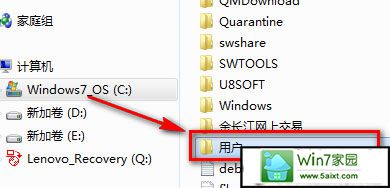
3.接下来,咱们右键点击桌面文件夹,选择属性选项。
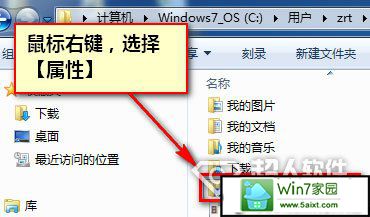
4.在打开的桌面属性窗口中,咱们将界面切换到位置这一栏中,然后点击下方的移动按钮,之后在弹出来的窗口中咱们自行设置新的路径就可以了。

 当前位置:
当前位置: